
Ngonversi SXC menyang Excel nggunakake Java
SXC wis dadi format standar file sing digawe ing piranti lunak Calc saka StarOffice suite. File kasebut ngemot spreadsheet sing ndhukung rumus, fungsi, makro lan grafik, uga grafik DataPilot sing bisa kanthi otomatis nggawe individu lan menehi ringkesan data sing diimpor mentah. StarOffice sedhela dikenal minangka Oracle Open Office sadurunge dihentikan ing 2011, minangka suite kantor kepemilikan. File SXC nduweni kompatibilitas karo suite kantor liyane yaiku Apache OpenOffice, LibreOffice, IBM Lotus Symphony, NeoOffice lsp. Nanging amarga StarOffice wis mandheg, mula bisa uga ana organisasi sing isih duwe dokumen warisan ing format sing padha. Nanging, saiki, kita akeh nggunakake lembar kerja Excel tinimbang mbukak kantor excel utawa mbukak spreadsheet kantor. Nyedhiyakake sawetara kapabilitas sing luar biasa kanggo ngatur, nganalisa lan nampilake data kanthi format sing migunani. Mula, file Excel wis dadi penting kanggo bisnis uga panggunaan pribadi. Dadi ing artikel iki, kita bakal sinau babagan cara ngowahi SXC dadi Excel nggunakake REST API.
- SXC kanggo Excel Konversi API
- Ekspor SXC menyang Excel - Panyimpenan Lokal
- Bukak Office Excel menyang XLS nggunakake Java
- Ekspor Spreadsheet Open Office menyang Excel nggunakake Perintah cURL
SXC kanggo Excel Konversi API
Aspose.Cells Cloud SDK for Java cukup populer kanggo nggawe lembar kerja excel, manipulasi lan transformasi menyang macem-macem format liyane ing aplikasi Java. Dadi kanthi baris kode sing luwih sithik, sampeyan entuk pilihan kanggo mbukak lan ngowahi format lembar kerja sing populer lan ngowahi menyang format liyane sing dikarepake. Saiki kanggo miwiti panggunaane, tambahake rincian ing ngisor iki ing pom.xml proyek jinis mbangun maven.
<repositories>
<repository>
<id>aspose-cloud</id>
<name>artifact.aspose-cloud-releases</name>
<url>http://artifact.aspose.cloud/repo</url>
</repository>
</repositories>
<dependencies>
<dependency>
<groupId>com.aspose</groupId>
<artifactId>aspose-cells-cloud</artifactId>
<version>22.8</version>
</dependency>
</dependencies>
Sawise referensi SDK wis ditambahake, kita kudu nggawe akun gratis liwat Aspose Cloud. Mlebet nggunakake akun sing mentas digawe lan goleki / gawe ID Klien lan Rahasia Klien ing Cloud Dashboard. Rincian kasebut dibutuhake ing bagean sabanjure.
Ekspor SXC menyang Excel - Panyimpenan Lokal
Ing bagean iki, kita bakal ngrembug rincian babagan cara ngowahi Excel dadi JSON tanpa ngunggah input Excel menyang panyimpenan awan. Nanging, file JSON asil bakal disimpen ing panyimpenan maya.
- Kaping pisanan, nggawe obyek CellsApi nalika nyedhiyakake rincian rahasia ClientID lan Klien minangka argumen
- Kapindho, nggawe conto File kanggo mbukak file SXC sumber
- Banjur nelpon cara cellsWorkbookPutConvertWorkbook(…) sing mbutuhake jeneng file SXC input, format asil minangka XLS lan jeneng file output. Sawise konversi sukses, file XLS bakal disimpen ing panyimpenan maya
// kanggo conto liyane, bukak https://github.com/aspose-cells-cloud/aspose-cells-cloud-java
try
{
// Entuk ClientID lan ClientSecret saka https://dashboard.aspose.cloud/
String clientId = "bb959721-5780-4be6-be35-ff5c3a6aa4a2";
String clientSecret = "4d84d5f6584160cbd91dba1fe145db14";
// nggawe conto CellsApi nggunakake kredensial klien
CellsApi api = new CellsApi(clientId,clientSecret);
// jeneng input Tab file Separated Value
String fileName = "source.sxc";
// rincian sandi yen workbook ing ndhelik
String password = null;
// mbukak file saka sistem lokal
File file = new File("/Users/nayyer/"+fileName);
// nindakake operasi konversi dokumen
api.cellsWorkbookPutConvertWorkbook(file, format, password, "output.xls", "default", null);
// pesen sukses print
System.out.println("Successsul conversion of Open Office Spreadsheets (SXC) to Excel !");
}catch(Exception ex)
{
System.out.println(ex.getMessage());
}
Bukak Office Excel menyang XLS nggunakake Java
Kita uga duwe kesempatan kanggo mbukak Open office Excel (SXC) saka panyimpenan Cloud lan nindakake konversi kanggo Excel (XLS, XLSX etc.). Dadi bisa mbukak file sing wis ana utawa ngunggah dhisik lan ngrujuk sajrone operasi konversi. Kanthi pendekatan iki, file asil uga disimpen ing panyimpenan maya.
- Kaping pisanan, nggawe obyek CellsApi nalika nyedhiyakake rincian rahasia ClientID lan Klien minangka argumen
- Sareh, nggawe Kayata File kanggo mbukak input SXC workbook
- Saiki nelpon cara uploadFile(…) kanggo ngunggah file SXC menyang panyimpenan maya
- Pungkasan, nelpon cara cellsWorkbookGetWorkbook(…) sing mbutuhake jeneng file SXC input, format asil minangka XLS uga jenenge. Sawise konversi, output disimpen ing panyimpenan maya.
// kanggo conto liyane, bukak https://github.com/aspose-cells-cloud/aspose-cells-cloud-java
try
{
// Entuk ClientID lan ClientSecret saka https://dashboard.aspose.cloud/
String clientId = "bb959721-5780-4be6-be35-ff5c3a6aa4a2";
String clientSecret = "4d84d5f6584160cbd91dba1fe145db14";
// nggawe conto CellsApi nggunakake kredensial klien
CellsApi api = new CellsApi(clientId,clientSecret);
// jeneng input Tab file Separated Value
String fileName = "source.sxc";
// rincian sandi yen workbook ing ndhelik
String password = null;
// Nemtokake manawa nyetel baris buku kerja dadi pas otomatis.
Boolean isAutoFit = true;
// Nemtokake apa mung nyimpen data tabel. Mung digunakake ing PDF kanggo Excel.
Boolean onlySaveTable = true;
// format file asil
String format = "XLS";
// maca file SXC saka sistem lokal
File file = new File("/Users/nayyer/"+fileName);
// upload sumber SXC kanggo panyimpenan maya
api.uploadFile("source.sxc", file, "default");
// nindakake operasi konversi dokumen
api.cellsWorkbookGetWorkbook("source.sxc", password, format,
isAutoFit, onlySaveTable, null,"default", "Output.xls","default", null);
// pesen sukses print
System.out.println("Successsul conversion of Open Office Spreadsheets (SXC) to Excel !");
}catch(Exception ex)
{
System.out.println(ex.getMessage());
}
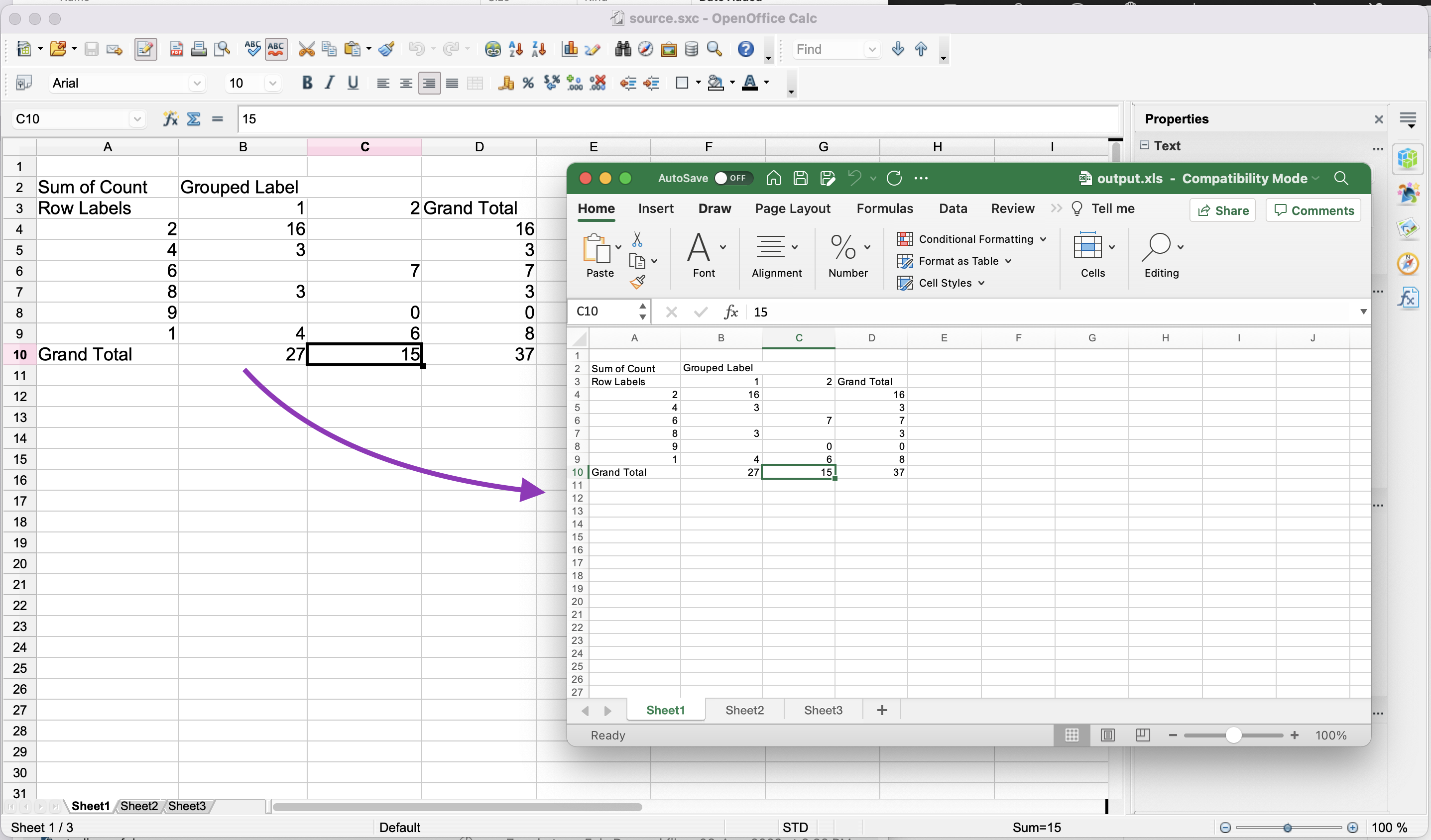
Gambar 1: - Pratinjau Konversi SXC menyang Excel
Kanggo referensi sampeyan, sumber SXC lan XLS asil wis dituduhake liwat source.sxc lan output.xls
Ekspor Spreadsheet Open Office menyang Excel nggunakake Perintah cURL
Wiwit REST API bisa diakses kanthi gampang liwat perintah cURL, mula ing bagean iki, kita bakal nelpon Aspose.Cells Cloud liwat perintah cURL kanggo ngrampungake syarat kita. Saiki salah sawijining prasyarat kanggo operasi iki yaiku ngasilake token akses JWT (adhedhasar kredensial klien) nalika nglakokake perintah ing ngisor iki.
curl -v "https://api.aspose.cloud/connect/token" \
-X POST \
-d "grant_type=client_credentials&client_id=bb959721-5780-4be6-be35-ff5c3a6aa4a2&client_secret=4d84d5f6584160cbd91dba1fe145db14" \
-H "Content-Type: application/x-www-form-urlencoded" \
-H "Accept: application/json"
Saiki yen kita duwe token JWT, kita kudu nglakokake perintah ing ngisor iki kanggo ngowahi spreadsheet kantor mbukak menyang XLS. XLS asil bakal disimpen ing panyimpenan maya.
curl -v -X GET "https://api.aspose.cloud/v3.0/cells/source.sxc?format=XLS&isAutoFit=false&onlySaveTable=false&outPath=output.xls&checkExcelRestriction=true" \
-H "accept: application/json" \
-H "authorization: Bearer <JWT Token>"
Kesimpulan
Artikel iki wis nerangake konversi saka Open Office Spreadsheets (SXC) kanggo format XLS, XLSX etc nggunakake snippet kode Java. Kajaba iku, kita uga wis njelajah pilihan kanggo ngowahi SXC dadi Excel nggunakake perintah cURL nalika nglakokake ing terminal baris perintah. Sampeyan bisa uga sok dong mirsani aspek liyane sing apik kanggo ngowahi Open Office Excel (SXC) menyang XLS yaiku ukuran file anyar iki dikurangi / dioptimalake. Wigati dimangerteni manawa kabeh Cloud SDK dibangun miturut lisensi MIT, mula kode sumber lengkap bisa diundhuh saka GitHub. Sampeyan bisa uga nimbang nyedhaki kita kanggo ngrampungake masalah kanthi cepet liwat [forum dhukungan produk] gratis 9.
Artikel sing gegandhengan
Disaranake ngunjungi tautan ing ngisor iki kanggo sinau luwih lengkap babagan: